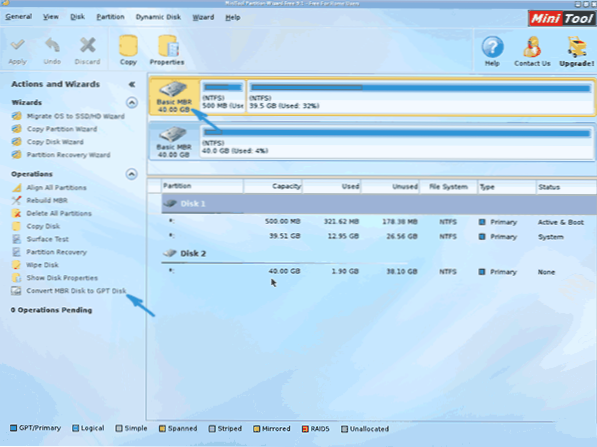V tejto príručke, čo robiť, ak počas čistej inštalácie systému Windows 10 alebo 8 (8.1) z jednotky USB alebo disku na počítači alebo notebooku program hlási, že inštalácia na tomto disku nie je možná, pretože vybraný disk obsahuje tabuľku oddielov MBR. Na systémoch EFI môže byť systém Windows nainštalovaný len na GPT disk. Teoreticky sa to môže stať pri inštalácii systému Windows 7 s bootom EFI, ale nestretol sa. Na konci príručky je tiež video, kde sú viditeľné všetky spôsoby riešenia problému.
V tejto príručke, čo robiť, ak počas čistej inštalácie systému Windows 10 alebo 8 (8.1) z jednotky USB alebo disku na počítači alebo notebooku program hlási, že inštalácia na tomto disku nie je možná, pretože vybraný disk obsahuje tabuľku oddielov MBR. Na systémoch EFI môže byť systém Windows nainštalovaný len na GPT disk. Teoreticky sa to môže stať pri inštalácii systému Windows 7 s bootom EFI, ale nestretol sa. Na konci príručky je tiež video, kde sú viditeľné všetky spôsoby riešenia problému.
Text chyby nám hovorí (ak niečo v vysvetlení nie je jasné, nebojte sa, potom budeme analyzovať), že ste zaviedli z inštalačného disku flash alebo disk v režime EFI (a nie Legacy), ale na aktuálnom pevnom disku, ktorý chcete nainštalovať Systém nemá tabuľku oddielov, ktorá zodpovedá tomuto typu zavádzania - MBR a nie značke GPT (môže to byť spôsobené tým, že na tomto počítači bol nainštalovaný systém Windows 7 alebo XP a tiež pri výmene pevného disku). Z tohto dôvodu sa vyskytla chyba v inštalačnom programe "Nepodarilo sa nainštalovať systém Windows na oddiel na disku". Pozri tiež: Inštalácia systému Windows 10 z jednotky flash. Môže sa vyskytnúť aj nasledujúca chyba (odkaz je jeho riešenie): Pri inštalácii systému Windows 10 sa nám nepodarilo vytvoriť nový oddiel alebo nájsť existujúci oddiel
Existujú dva spôsoby, ako opraviť problém a nainštalovať systém Windows 10, 8 alebo Windows 7 do počítača alebo prenosného počítača:
- Preveďte disk z MBR na GPT, potom nainštalujte systém.
- Zmeňte typ zavádzania z EFI na Legacy v systéme BIOS (UEFI) alebo ho vyberte v ponuke Boot Menu, čo má za následok chybu, že tabuľka oblastí oddielov MBR sa nezobrazuje na disku.
V tejto príručke sa budeme zaoberať obidvoma možnosťami, ale v modernej realite by som odporučil použiť prvú z nich (aj keď diskusia o tom, čo je lepšie, je GPT alebo MBR, alebo skôr zbytočnosť GPT, ale teraz sa stáva štandardným štruktúra oddielov pre pevné disky a SSD).
Oprava chyby "V systéme EFI môže byť systém Windows nainštalovaný iba na GPT disk" konvertovaním pevného disku alebo SSD na GPT
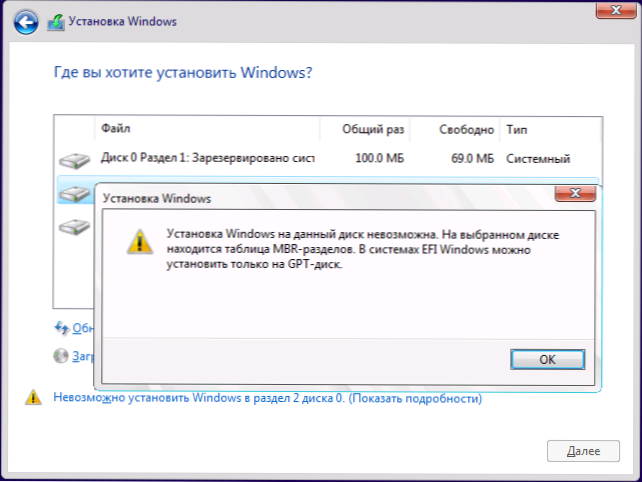
Prvá metóda zahŕňa použitie EFI-boot (a to má výhody a lepšie nechať ho) a jednoduchú konverziu diskov na GPT (alebo skôr jeho konverzia štruktúry diskových oddielov) a následnú inštaláciu Windows 10 alebo Windows 8. Odporúčam túto metódu, ale môžete implementovať dvoma spôsobmi.
- V prvom prípade budú všetky údaje z pevného disku alebo SSD vymazané (z celého disku, aj keď sú rozdelené do viacerých oddielov). Táto metóda je však rýchla a nevyžaduje od vás žiadne ďalšie finančné prostriedky - to sa dá urobiť priamo v inštalátori systému Windows.
- Druhá metóda ukladá údaje na disk av oddieloch na nej, ale bude vyžadovať použitie programu tretej strany a nahrávanie zavádzacieho disku alebo jednotky flash s týmto programom.
Konverzia údajov stratou údajov GPT
Ak je táto metóda pre vás správna, jednoducho stlačte Shift + F10 v inštalačnom programe Windows 10 alebo 8, otvorí sa príkazový riadok. Pre prenosné počítače budete možno musieť stlačiť Shift + Fn + F10.
Na príkazovom riadku zadajte príkazy v poradí, stlačením klávesu Enter po každom z nich (nižšie je aj snímka obrazovky, ktorá zobrazuje vykonanie všetkých príkazov, ale niektoré príkazy sú voliteľné):
- diskpart
- zoznam disku (po vykonaní tohto príkazu v zozname diskov si všimnite číslo systémového disku, na ktorom chcete inštalovať systém Windows, potom - N).
- vyberte disk N
- čistý
- konvertovať gpt
- výjazd

Po vykonaní týchto príkazov zatvorte príkazový riadok, kliknite na tlačidlo "Obnoviť" v okne výberu oddielov, potom vyberte nealokovaný priestor a pokračujte v inštalácii (alebo použite položku "Vytvoriť" na rozdelenie disku), úspešne prejdite (v niektorých Ak sa disk v zozname nenachádza, reštartujte počítač z bootovacej jednotky USB flash alebo z disku Windows a zopakujte inštalačný proces.
Aktualizácia 2018: je možné a jednoducho v inštalačnom programe odstrániť všetky oddiely z disku, vybrať nepridelený priestor a kliknúť na "Next" - disk sa automaticky prevedie na GPT a inštalácia bude pokračovať.
Ako previesť disk z MBR do GPT bez straty dát
Druhá metóda je v prípade, že na pevnom disku existujú dáta, ktoré počas inštalácie systému nechcete prísť o nič. V tomto prípade môžete použiť programy tretích strán, z ktorých pre túto konkrétnu situáciu odporúčam spúšťač Wizard Bootable, ktorý je zavádzací ISO so bezplatným programom na prácu s diskami a oddielmi, ktorý okrem iného dokáže konvertovať disk na GPT bez straty dát.
Stiahnite si ISO obraz Minitool Partition Wizard Spustite zadarmo z oficiálnej stránky. http://www.partitionwizard.com/partition-wizard-bootable-cd.html (aktualizácia odstránili obrázok z tejto stránky, ale stále ho môžete stiahnuť, presne tak, ako je uvedené v nižšie uvedenom videu v súčasnej príručke), po ktorej budete musieť napaľovať CD alebo vytvoriť bootovací USB flash disk (pre tento obrázok ISO je jednoduché zavádzanie EFI prepíšte obsah obrázka na jednotku flash USB predformátovanú v systéme FAT32, aby sa stala zavádzacia.Funkcia Secure Boot musí byť vypnutá v systéme BIOS.
Po zavedení z jednotky vyberte spustenie programu a po jeho spustení vykonajte nasledujúce kroky:
- Vyberte jednotku, ktorú chcete konvertovať (nie je na nej časť).
- V ponuke vľavo vyberte možnosť "Previesť disk MBR na disk GPT".
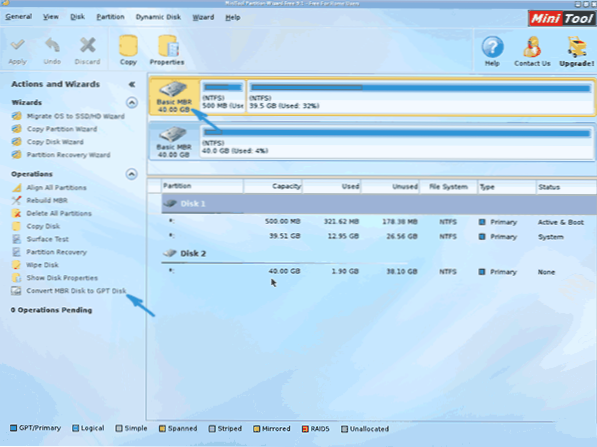
- Kliknite na položku Použiť, odpovedzte áno na upozornenie a počkajte, kým sa dokončí konverzia (v závislosti od veľkosti a použitého miesta na disku to môže trvať dlho).
Ak sa v druhom kroku zobrazí chybové hlásenie o tom, že disk je celosystémový a jeho konverzia nie je možná, môžete toto urobiť takto:
- Zvoľte oddiel s bootloaderom systému Windows, ktorý zvyčajne trvá 300 až 500 MB a nachádza sa na začiatku disku.
- V hornom paneli ponuky kliknite na položku Odstrániť a potom použite tlačidlo Použiť (môžete tiež okamžite vytvoriť nový oddiel pod svojim zavádzacím zariadením, ale v systéme súborov FAT32).

- Znova vyberte kroky 1 až 3 na konverziu disku na GPT, ktorý predtým spôsobil chybu.
To je všetko. Teraz môžete ukončiť program, zaviesť z inštalačnej jednotky systému Windows a vykonať inštaláciu, chyba "inštalácia na tomto disku nie je možná, pretože vybraný disk obsahuje tabuľku rozdelenia MBR.Na systémoch EFI môže byť systém Windows nainštalovaný iba na GPT disk "sa nezobrazí a údaje budú neporušené.
Video návod
Oprava chýb pri inštalácii bez konverzie disku
Druhý spôsob, ako sa zbaviť chyby V systéme Windows EFI môžete nainštalovať iba na GPT disk v inštalačnom programe Windows 10 alebo 8 - neotáčajte disk do GPT, ale premenujte systém na EFI.
Ako to urobiť:
- Ak spustíte počítač z bootovacej jednotky USB flash, použite Boot Menu a vyberiete pri zavádzaní položky pomocou jednotky USB bez značky UEFI, potom bude bootovanie v režime Legacy.
- Rovnakým spôsobom môžete v nastaveniach systému BIOS (UEFI) umiestniť na prvom mieste flash disk bez značky EFI alebo UEFI.
- Môžete zakázať režim zavádzania EFI v nastaveniach UEFI a nainštalovať Legacy alebo CSM (režim podpory kompatibility), najmä ak zavádzate z disku CD.
Ak sa v tomto prípade počítač odmietne zaviesť, uistite sa, či je v systéme BIOS zablokovaná funkcia Secure Boot. Môže tiež vyzerať v nastaveniach ako voľba OS - Windows alebo "Non - Windows", potrebujete druhú možnosť. Prečítajte si viac: Ako zakázať zabezpečené spustenie.
Podľa môjho názoru som zobral do úvahy všetky možné možnosti na opravu opísanej chyby, ale ak niečo nefunguje, opýtajte sa ma - budem sa snažiť pomôcť s inštaláciou.